苹果手机如何下载相片 win10如何备份iphone手机照片
苹果手机是现代人生活中不可或缺的一部分,我们经常会用它来拍摄照片,记录生活中的美好时刻,随着照片数量的增加,我们也需要考虑如何妥善地备份这些珍贵的照片。在使用Win10系统的电脑时,备份iPhone手机照片是一个很重要的问题。今天我们就来探讨一下苹果手机如何下载相片以及Win10如何备份iPhone手机照片的方法。
win10如何备份iphone手机照片
具体步骤:
1.首先用lighting数据线将iphone和windows10系统的电脑连接到一起,如下面图中所示:

2.这个时候手机上会弹出一个提示,询问你是否允许这台电脑读取手机上的文件。想要电脑正常浏览iphone上的图片。点击允许,然后手机和电脑保持正常连接即可。
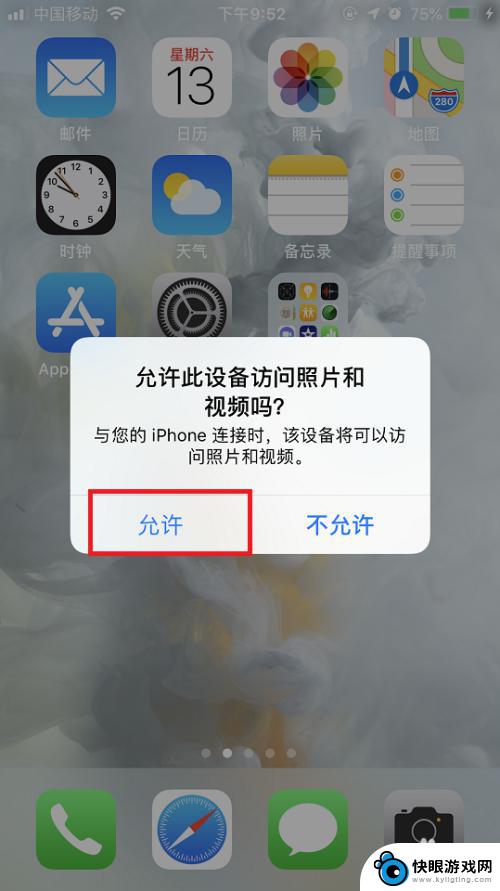
3.连接完成后,在系统桌面上点击此电脑图标,打开文件资源管理器。

4.在打开的文件资源管理器中就可以看到一个Apple iphone的图标,点击进去。

5.进去以后会看到一个硬盘的图标,双击点击进去,里面有个DCIM的文件夹。这个就是放图片的文件夹。
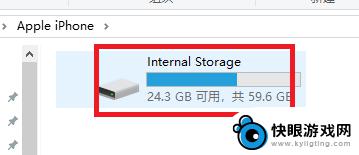
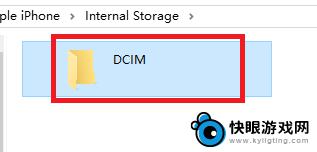
6.再点击进去,DCIM目录下还有个100APPLE的子目录。双击打开这个子目录,就能看到iphone手机里面的所有图片了。
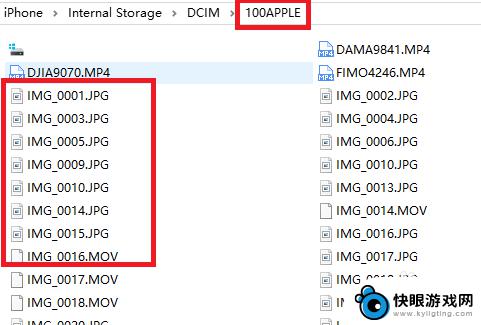
7.直接双击某个文件名称,就能用windows10上的自带图片软件打开iphone手机上的图片。如下面图中所示:
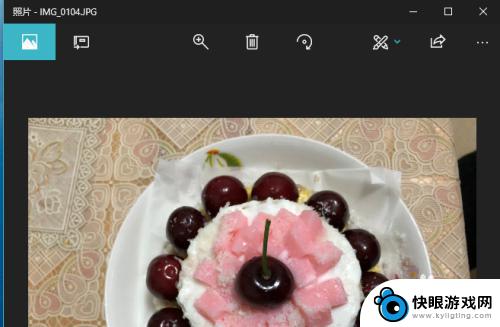
以上就是苹果手机如何下载相片的全部内容,如果遇到这种情况,你可以根据小编的操作来解决,非常简单和快速,一步到位。
相关教程
-
 苹果手机怎么打开图片信息 win10如何管理iphone手机照片
苹果手机怎么打开图片信息 win10如何管理iphone手机照片苹果手机作为一款备受欢迎的智能手机,其拍照功能一直备受用户称赞,随着拍摄照片数量的增多,如何管理这些照片成为了用户们关注的问题。在win10系统下,如何管理iphone手机中的...
2024-04-09 15:35
-
 苹果手机怎么下载网站图片 Win10如何从iPhone手机中浏览照片
苹果手机怎么下载网站图片 Win10如何从iPhone手机中浏览照片苹果手机已成为人们生活中不可或缺的一部分,而其中的照片更是记录着我们生活点滴的珍贵回忆,当我们需要将这些照片下载到我们的Win10电脑上时,却常常感到困惑。Win10如何从iP...
2023-12-08 16:32
-
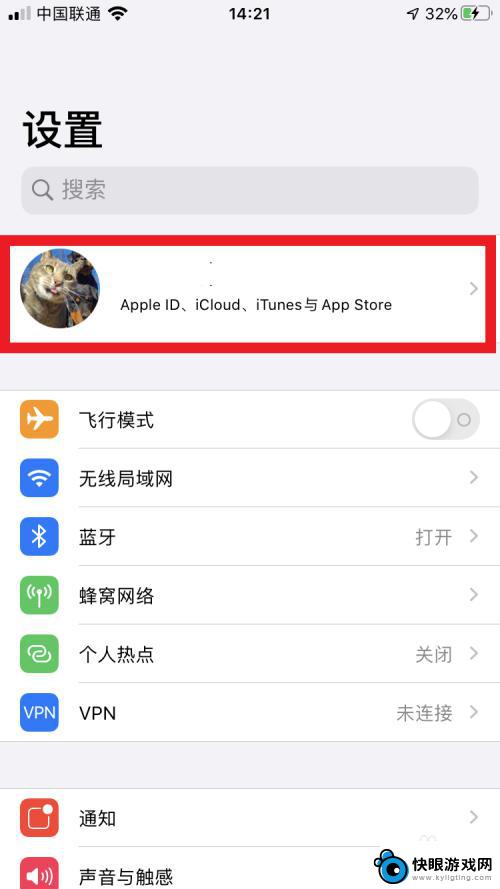 苹果手机相册同步 如何将原来iPhone中的照片同步到其他设备
苹果手机相册同步 如何将原来iPhone中的照片同步到其他设备苹果手机的相册同步功能让我们可以轻松将iPhone中的照片同步到其他设备,无论是iPad、Mac还是其他iOS设备,通过简单的设置,我们可以确保我们的照片库始终保持同步和更新。...
2024-11-27 15:21
-
 如何查找手机的所有图片 电脑怎么查找手机相册里的照片
如何查找手机的所有图片 电脑怎么查找手机相册里的照片如何查找手机的所有图片?电脑怎么查找手机相册里的照片?这是很多人在需要整理或备份手机相片时遇到的问题,无论是安卓还是iOS系统的手机,都可以通过连接电脑,利用数据线或无线传输的...
2024-04-08 10:18
-
 苹果手机照片如何弄电脑上 win10如何查看iphone手机照片
苹果手机照片如何弄电脑上 win10如何查看iphone手机照片随着科技的发展,苹果手机已经成为了我们日常生活中必不可少的一部分,在使用苹果手机拍摄照片之后,我们常常会想要将这些珍贵的瞬间保存到电脑上。但是很多人对于如何将苹果手机上的照片传...
2024-07-27 08:41
-
 手机内的照片如何导出 手机照片导出到电脑方法
手机内的照片如何导出 手机照片导出到电脑方法随着手机摄影的普及,我们的手机相册中积累了越来越多珍贵的照片,手机的存储空间有限,为了释放空间或者备份照片,我们常常需要将手机内的照片导出到电脑中。如何进行手机照片的导出呢?在...
2025-02-16 15:46
-
 苹果手机照片如何设置实况 win10如何通过iTunes浏览iPhone手机照片
苹果手机照片如何设置实况 win10如何通过iTunes浏览iPhone手机照片在现代社会中,苹果手机已经成为人们生活中不可或缺的一部分,每天我们都会使用苹果手机拍摄大量的照片,记录下生活中的美好瞬间。当我们想要浏览这些珍贵的照片时,却常常遇到了一些问题。...
2023-12-23 14:43
-
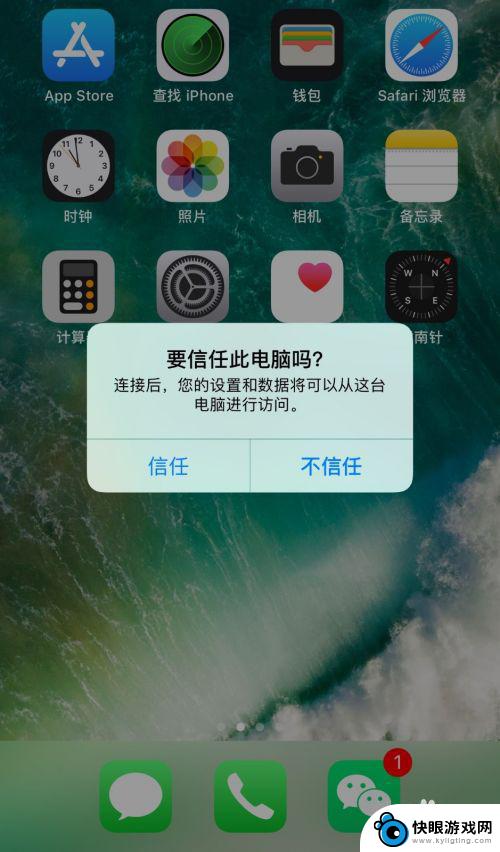 苹果手机怎么导出内容 苹果手机iPhone照片和视频最简便的备份方法
苹果手机怎么导出内容 苹果手机iPhone照片和视频最简便的备份方法苹果手机iPhone作为一款备受欢迎的智能手机,拥有众多优质功能,其中备份照片和视频是用户们非常关心的问题,苹果手机如何导出内容?苹果手机自带的iCloud服务可以很方便地备份...
2024-07-01 15:42
-
 如何将手机照片上传到电脑上 无线传送手机照片到Win10电脑
如何将手机照片上传到电脑上 无线传送手机照片到Win10电脑如何将手机照片上传到电脑上一直是一个备受关注的话题,随着科技的发展,现在无线传送手机照片到Win10电脑已经成为一种便捷的方式,通过一些简单的操作,我们可以轻松地将手机中的照片...
2024-04-04 10:43
-
 苹果手机在相册里删除的照片怎么查找 苹果手机怎么恢复删除的照片
苹果手机在相册里删除的照片怎么查找 苹果手机怎么恢复删除的照片苹果手机在相册里删除的照片怎么查找?这是许多iPhone用户经常遇到的问题,当我们不小心删除了重要的照片时,往往感到焦急和无助。但不用担心,苹果手机是有备份和恢复功能的。只要按...
2024-05-07 10:30
热门教程
MORE+热门软件
MORE+-
 梓慕音乐免费最新版
梓慕音乐免费最新版
77.29MB
-
 金猪优选
金猪优选
30.89MB
-
 漫影漫画安卓手机
漫影漫画安卓手机
49.90M
-
 小峰管家官方新版
小峰管家官方新版
68.60M
-
 抖音来客软件
抖音来客软件
63.07MB
-
 萌动壁纸app手机版
萌动壁纸app手机版
23.60MB
-
 葡萄英语阅读app官网版
葡萄英语阅读app官网版
30.43M
-
 花漾盒子软件手机版
花漾盒子软件手机版
67.28M
-
 闯关有宝app
闯关有宝app
46.71MB
-
 蜂毒免费小说手机版app
蜂毒免费小说手机版app
18.25MB